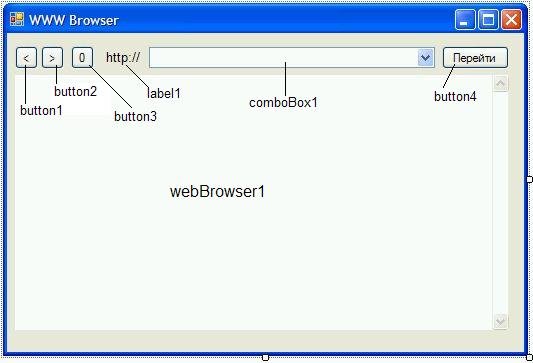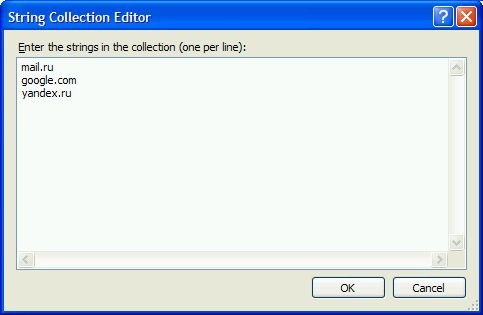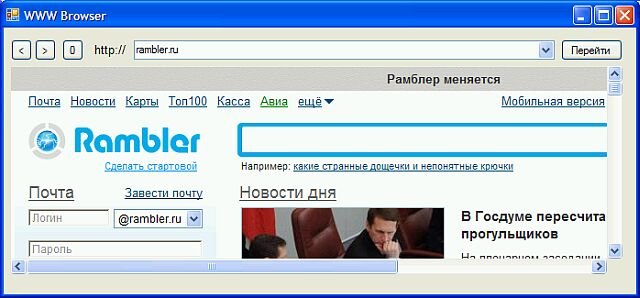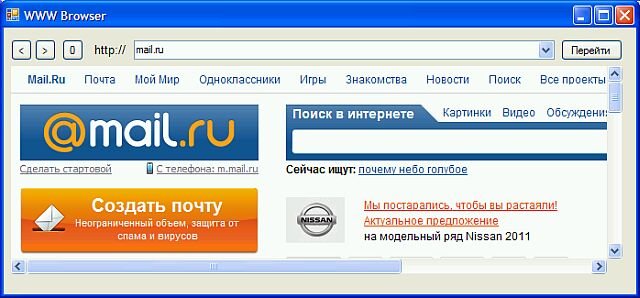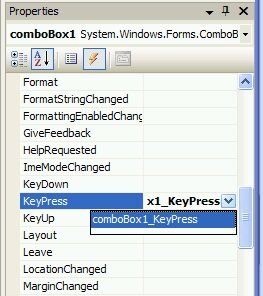Создание Windows приложений на C#

Содержание:
Свойства и события объектов comboBox и webBrowser
- Создаём панель закладок
|
События от клавиатуры.
|

Для создания панели закладок, добавим на браузере ещё одну кнопку "Закладки" (button5) и панель (panel1).
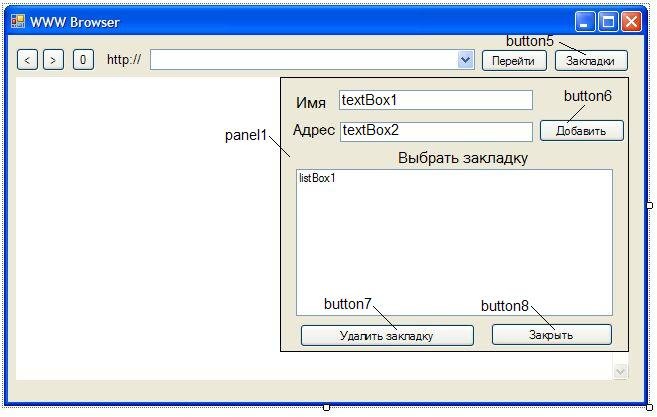
На панели расставим объекты, как показано на рисунке. Свойство visible панели следует установить в false (панель не будет отображаться при старте программы).
Для хранения закладок создадим на диске файл с любым именем, например C:\browser.ini

Изначально, файл будет пустым. В него следует (открыв в блокноте) записать цифру 0, эта цифра, в дальнейшем будет указывать на число строк в файле. Файл следует сохранить как ... в кодировке UTF-8.
В нашей программе, для работы с файлами, следует в начале программы добавить директиву: using System.IO;
Для кнопки button5 "Закладки" (двойным щелчком) создадим событие:
private void button5_Click(object sender, EventArgs e)
{
panel1.Visible = true;
button5.Visible = false;
textBox2.Text = comboBox1.Text;
// Очищаем список от содержимого
listBox1.Items.Clear();
// Создаём переменную reader для чтения из файла browser.ini
using (StreamReader reader = new StreamReader("C:\\browser.ini"))
{
// Считываем первую строку чтобы получить число строк в списке
string z = reader.ReadLine();
//В цикле считываем остальные строки из файла
for (int j = 0; j < Convert.ToDouble(z); j++)
listBox1.Items.Add(reader.ReadLine());
}
}
Создадим ещё одно событие на кнопку закрытия панели закладок:
//Закрыть панель закладок
private void button8_Click(object sender, EventArgs e)
{
panel1.Visible = false;
button5.Visible = true;
}
Запустим программу и убедимся, что панель закладок нормально открывается (кнопка ''Закладки'' пропадает), а при закрытии панели - появляется.
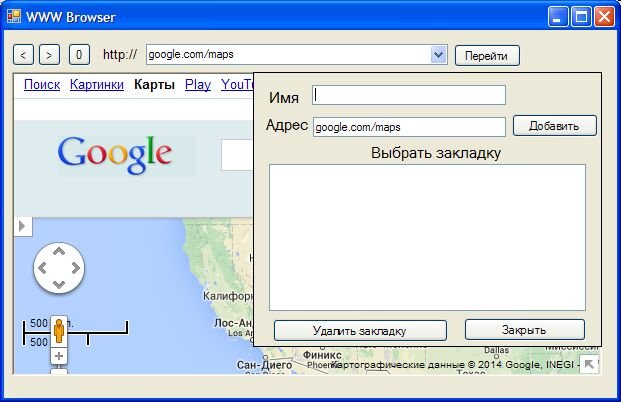
Создадим событие на кнопку "Добавить", так что бы имя и адрес сайта добавлялись в список. Сразу же сохраняем полученный новый список в файле.
//Добавить адрес в список listBox1
private void button6_Click(object sender, EventArgs e)
{
//Добавляем в список адрес и комментарий
//Символ вертикальная черта будет в последующем использоваться
//как разделитель комментария и адреса сайта
listBox1.Items.Add(textBox1.Text + "|" + textBox2.Text);
// Создаём переменную sw для записи данных в поток (файл)
using (StreamWriter sw = new StreamWriter("C:\\browser.ini"))
{
// Первой строкой записываем в файл число строк в нашем списке
sw.WriteLine(listBox1.Items.Count.ToString());
// В цикле записываем все строки в файл.
// Count - число строк в списке
for (int j = 0; j < listBox1.Items.Count; j++)
sw.WriteLine(listBox1.Items[j]);
}
}
Запустим наше приложение и добавим несколько адресов в список закладок.

Закроем панель закладок, а затем откроем вновь, чтобы убедиться, что добавленные закладки сохранились в файле.
Далее, создадим событие двойного щелчка на выбранной строке списка закладок. Из строки выделим адрес сайта и поместим адрес в адресную строку.
//Двойной щелчок на списке
private void listBox1_MouseDoubleClick(object sender, MouseEventArgs e)
{
string str = listBox1.SelectedItem.ToString();
string newstr = "";
int flag = 0; //flag определяет разделитель |
char c;
int k = str.Length;
//Выделяем из строки адрес сайта
for (int j = 0; j < k; j++)
{
c = str[j];
if (flag != 0) newstr += c;
if (c == '|') flag = 1;
}
//Подставляем в адресную строку адрес сайта
comboBox1.Text = newstr;
}
}
Запустим программу и убедимся, что при двойном щелчке на списке закладок, адрес выбранного сайта помещается в адресную строку.
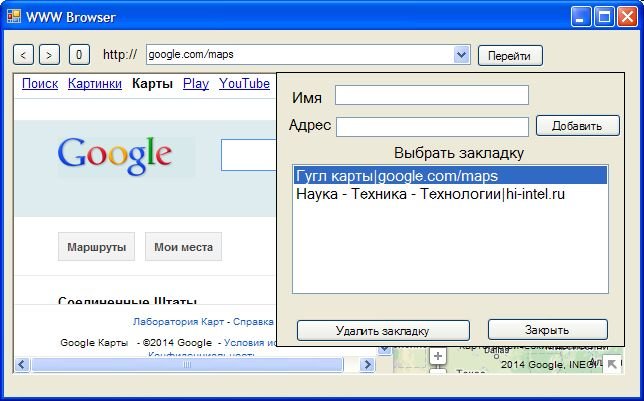
И, наконец, создадим событие для кнопки "Удалить закладку".
//Удаление ненужной строки (закладки)
private void button7_Click(object sender, EventArgs e)
{
// Проверяем, есть ли в списке выделенная строка
if (listBox1.SelectedIndex == -1)
// Если нет, то выводим сообщение.
MessageBox.Show("Нет выделенной строки");
else
// Иначе .. Удаляем выделенную строку
listBox1.Items.RemoveAt(listBox1.SelectedIndex);
//Сохраняем новый список в файле
using (StreamWriter sw = new StreamWriter("C:\\browser.ini"))
{
sw.WriteLine(listBox1.Items.Count.ToString());
for (int j = 0; j < listBox1.Items.Count; j++)
sw.WriteLine(listBox1.Items[j]);
}
}

| ©Гуков Константин Михайлович 2006 - 2012 Почта: [email protected] |